Gerakan Multi-Touch MacBook di Linux
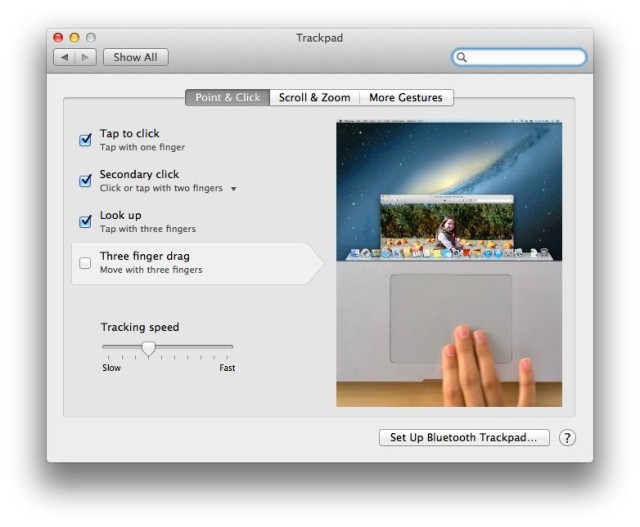
Jika Anda pernah menggunakan MacBook, pasti tahu betapa menyenangkan dan bermanfaatnya gerakan trackpad untuk mengubah desktop, menampilkan semua jendela yang terbuka, dan pinch-to-zoom.
Di linux anda juga menggunakan fitur ini dengan bantuan aplikasi fusuma, berikut installasi dan konfigurasinya.
1. Berikan izin untuk membaca perangkat touchpad
sudo gpasswd -a $USER input
- Install libinput-tools
sudo apt-get install libinput-tools
3. Install Fusuma
sudo gem install fusuma
4. Instal xdotool (opsional)
sudo apt-get install xdotool
5. Sesuaikan gesture dengan membuat direktori fusuma dan buat file konfigurasinya
mkdir -p ~/.config/fusuma # buat direktori konfigurasi
nano ~/.config/fusuma/config.yml # tambah dan edit file konfigurasi
Tambahkan script berikut pada file config.yml
swipe:
3:
left:
command: 'xdotool key ctrl+alt+Right'
right:
command: 'xdotool key ctrl+alt+Left'
up:
command: 'xdotool key ctrl+alt+Up'
down:
command: 'xdotool key ctrl+alt+Down'
4:
left:
command: 'xdotool key alt+Right'
right:
command: 'xdotool key alt+Left'
pinch:
2:
in:
command: 'xdotool key ctrl+plus'
threshold: 0.1
out:
command: 'xdotool key ctrl+minus'
threshold: 0.1
threshold:
swipe: 0.1
pinch: 0.1
interval:
swipe: 0.1
pinch: 0.1
Gesture
Action
3 Jari + Left
Pindah ke workspace kanan
3 Jari + Right
Pindah ke workspace kiri
3 Jari + Up
Lihat semua workspace
3 Jari + Down
Lihat semua jendela yang terbuka
4 Jari + Left
Pindah ke halaman selanjutnya
4 Jari + Right
Pindah ke halaman sebelumnya
2 Jari + Keluar
Perbesar tampilan browser
4 Jari + Masuk
Perkecil tampilan browser
6. Tetapkan sebagai aplikasi startup

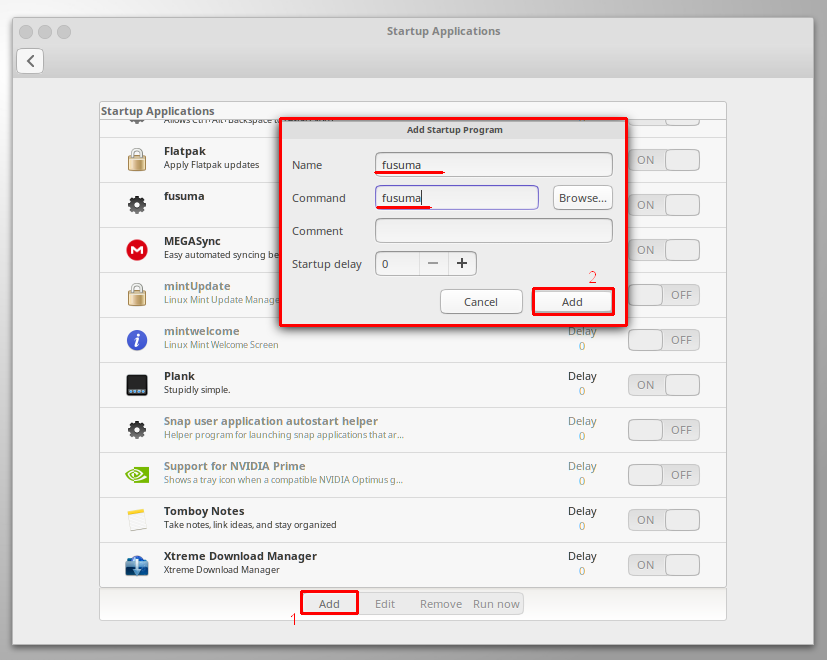
7. Restart sesi desktop dengan shortcut keyboard berikut
ctrl + alt + backspace